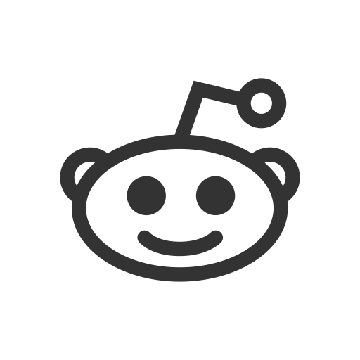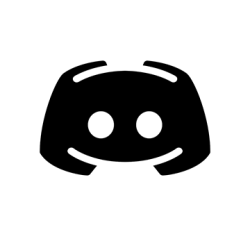Abbiamo messo insieme un elenco delle diverse variabili relative al campo visivo delle armi e la sensibilità input su PC, per consentire a tutti di ottenere i migliori risultati in tal senso.
Il campo visivo dell'arma viene modificato in modo diverso a seconda dell'arma e del mirino equipaggiato. Quando si usa la mira di precisione, ciascun tipo di mirino altera il campo visivo in base a un modificatore specifico.
Tipo di mirino
Modificatore (-%)
ACOG*
0,35 (-65%)
Fiamma da irruzione
0,8 (-20%)
Mirino olografico
0,9 (-10%)
Mirino**
0,9 (-10%)
Ottica mobile OTs-03***
0,3 (-70%)
Red dot
0,9 (-10%)
Reflex
0,9 (-10%)
- Include le varianti regolari, Russia, 44 AutoMag e M249.
** Il mirino ottico è applicabile a qualunque arma che non abbia già un mirino. Ciò include anche le armi da lancio quali (ma non solo) l'X-Kairos di Hibana, il KS79 Lifeline di Zofia e la Balestra tattica di Capitão.
*** Poiché il fucile OT-03 di Glaz ha due mirini, il modificatore cambia a seconda di quello effettivamente utilizzato.
Calcolo del campo visivo modificato
Utilizzando lo schema sopraindicato relativo ai modificatori, possiamo calcolare il campo visivo risultante.
Formula
Campo visivo x Modificatore mirino = Campo visivo modificato
Campo visivo
Il cursore Campo visivo nelle impostazioni dello schermo. Dovrebbe essere un valore
compreso tra 60 e 90.
Modificatore mirino
Utilizza uno dei modificatori nel grafico in alto.
Campo visivo modificato
Il campo visivo che otterremo dopo aver tenuto conto del valore del
modificatore mirino. Si applica solo quando si utilizza la mira di precisione.
Ecco alcuni esempi di applicazione della formula:
ACOG con valore campo visivo 90
90 x 0,35 = 31,5
OTs-03 + Reflex (ottica mobile in uso) con valore campo visivo 60
60 x 0,3 = 18
OTs-03 + Reflex (ottica mobile NON in uso) con valore campo visivo 60
60 x 0,9 = 54
Reflex con valore campo visivo 75
75 x 0,9 = 67,5
Ora che abbiamo chiarito come viene calcolato il campo visivo, passiamo a esaminare la sensibilità input.
Nel grafico in basso, vengono descritte tutte le diverse variabili utilizzate per calcolare la sensibilità input, dove è possibile modificarle e una breve descrizione di cosa rappresentano. Può essere utile utilizzare il grafico come riferimento nell'esaminare le formule.
Da qui in poi utilizzeremo l'acronimo ADS per riferirci all'azione della mira di precisione, per differenziarla dalla variabile con lo stesso nome.
Variabile
Dove modificare
Valore predefinito
Descrizione
Rollio input
N/D
N/D
Il delta orizzontale del dispositivo di input.
Beccheggio input
N/D
N/D
Il delta verticale del dispositivo di input.
MouseSensitivityMultiplierUnit
GameSettings.ini
0,02
Un modificatore utilizzato con le impostazioni di sensibilità.
Sensibilità mouse orizzontale
Impostazioni comandi
(Opzioni mouse & tastiera)
50
La sensibilità orizzontale su una scala da
1-100 (inclusi).
Talvolta questo valore viene anche indicato come Rollio.
Sensibilità mouse verticale
Impostazioni comandi
(Opzioni mouse & tastiera)
50
La sensibilità verticale su una scala da
1-100 (inclusi).
Talvolta questo valore viene anche indicato come Beccheggio.
Mira di precisione
Impostazioni comandi
(Opzioni mouse & tastiera)
50
La sensibilità della Mira di precisione (ADS) su
una scala da 1 a 100 (inclusi).
Utilizzabile per calcolare il modificatore finale sulla
sensibilità orizzontale e verticale quando utilizzi l'ADS
con un'arma.
XFactorAiming
GameSettings.ini
0,02
Un modificatore utilizzato con le
impostazioni della Mira di precisione.
Modificatore mirino
N/D
N/D
Il modificatore che il mirino della tua arma
applicherà alla variabile Mira di precisione
nel calcolare: Mira di precisione,
modificatore finale. Vedi grafico in basso per maggiori informazioni.
Calcolo fuoco senza mira
Utilizzando le variabili sopra descritte, possiamo calcolare la sensibilità del nostro mouse nel fuoco senza mira, che indicheremo come "Input fuoco senza mira". La formula che usiamo per calcolare questa velocità è:
Rollio input fuoco senza mira = Rollio input x (MouseSensitivityMultiplierUnit x Sensibilità mouse orizzontale)
Beccheggio input fuoco senza mira = Beccheggio input x (MouseSensitivityMultiplierUnit x Sensibilità mouse verticale)
Calcolo ADS
Quando utilizzi l'ADS, il calcolo terrà conto dei modificatori ADS nel grafico in basso. Le medesime regole applicate al campo visivo per questi tipi di mirino si applicano anche qui. Faremo riferimento a ciò come "Input ADS" e la formula utilizzata per calcolarlo è:
Tipo di mirino
Modificatore (-%)
ACOG
0,35 (-65%)
Mirino olografico
0,6 (-40%)
Red dot
0,6 (-40%)
Reflex
0,6 (-40%)
Mirino ottico
0,6 (-40%)
Ottica mobile OTs-03
0,3 (-70%)
Modificatore ADS = min(max((Mira di precisione x XFactorAiming) x Modificatore mirino), 0), 1)
Rollio input ADS = Rollio input fuoco senza mira x Modificatore ADS
Beccheggio input ADS = Beccheggio input fuoco senza mira x Modificatore ADS
Modificare la precisione del cursore - Fuoco senza mira
I cursori Sensibilità mouse verticale/orizzontale nelle Impostazioni comandi utilizzano un valore compreso tra 1 e 100 che, se alterato, influisce sulla mira; il valore predefinito è impostato su 50. Usando questo valore e moltiplicandolo per la variabile MouseSensitivityMultiplierUnit, che è impostata sul valore predefinito 0,02, possiamo ottenere un modificatore input che aiuta a calcolare il tuo "Input fuoco sena mira". Ecco un esempio:
Valore cursore (50) x MouseSensitivityMultiplierUnit (0,02) = 1
Modificare il valore del cursore cambierà il rapporto di quanto del tuo input utilizzare. Ad esempio, impostando il cursore su 100 raddoppieremo il nostro valore di input, mentre impostandolo su 1 elimineremo la maggior parte del nostro input lasciando solo il 2% di ciò che abbiamo inviato dal nostro dispositivo.
Alcuni giocatori preferiscono avere più precisione a un livello di sensibilità più basso. Ciò può essere ottenuto modificando il valore predefinito di 0,02 della variabile MouseSensitivityMultiplierUnit. Ti ricordiamo che tale valore si trova nel file gamesettings.ini. Ad esempio, se modificassimo il valore in questione in 0,01 lasciando il cursore a 1, ciò ci lascerebbe con solo l'1% dell'input di partenza. Così facendo avremo raddoppiato la nostra precisione, restringendo però l'intervallo nella parte più alta della scala. È possibile regolare questi valori in base alle proprie preferenze.
I giocatori che preferiscono utilizzare una misurazione fisica per determinare la sensibilità del gioco possono ottenere ciò modificando il valore di MouseSensitivityMultiplierUnit.
Per capire quale valore impostare, dobbiamo prima conoscere la distanza che vorremmo usare.
Per questo esempio, utilizzeremo 30 cm come distanza desiderata per eseguire una rotazione completa di 360° nel gioco; la distanza effettiva attualmente richiesta è 31 cm e la sensibilità cursore orizzontale è impostata su 10.
Per prima cosa, prendiamo la distanza desiderata (30 cm) e dividiamola per la distanza effettiva (31 cm) per ottenere il nostro modificatore.
Distanza desiderata (30 cm)/Distanza effettiva (31 cm) = 0,968
Se ora osserviamo il nostro valore attuale di sensibilità (10) e lo moltiplichiamo per il valore predefinito di MouseSensitivityMultiplierUnit (0,02) otteniamo:
10 x 0,02 = 0,2
Questo è il valore che attualmente utilizziamo per modificare il nostro rollio input e creare il nostro rollio input fuoco senza mira. Possiamo ora prendere questo valore e moltiplicarlo con il modificatore precedentemente calcolato di 0,968 per ottenere il nostro nuovo modificatore input desiderato:
0.2 x 0,968 = 0,1936
Il risultato di questo calcolo (0,1936) è ciò che vogliamo ottenere dopo aver moltiplicato il nostro MouseSensitivityMultiplierUnit con il nostro valore di sensibilità cursore. Per ottenere questo valore, sarà necessario calcolare il nuovo valore di MouseSensitivityMultiplierUnit. Per calcolare quest'ultimo, basta dividere 0,1936 per il valore su cui desideriamo impostare il cursore e tale valore diventerà MouseSensitivityMultiplierUnit. In questo esempio useremo il valore predefinito del cursore di 50, ma è possibile scegliere qualsiasi valore compreso tra 1 e 100.
0,1936 / 50 = 0,003872
È sufficiente impostare MouseSensitivityMultiplerUnit su 0,003872 e il cursore Sensibilità orizzontale del mouse su 50 per ottenere una rotazione di 360 gradi in 30 cm.
Si può seguire questo esempio per regolare le impostazioni al fine di ottenere un risultato molto più preciso di quanto sarebbe possibile con i cursori nel menu.
Modificare la precisione del cursore - – Mira di precisione (ADS)
La modifica dei valori del cursore per l'ADS è simile a quanto avviene per il fuoco senza mira, con alcune piccole variazioni. Questa volta, modificheremo XFactorAiming anziché MouseSensitivityMultiplierUnit. Tieni presente che le tue impostazioni ADS verranno applicate come modificatori all'input del fuoco senza mira. Anche i tipi di mirino influiscono sul tuo input (vedi il grafico Modificatore mirino come riferimento).
Come primo esempio, utilizzeremo le nostre impostazioni del fuoco senza mira al loro valore di base, senza alcun modificatore. Usando un mirino 1x (mirino fisso, Reflex, Red dot ecc.) il nostro modificatore ottico sarà 0,6 con le impostazioni ADS a 50 e XFactorAiming a 0,02. Usando questi valori otteniamo: min (max (50 x 0,02) x 0,6, 0, 1) = 0,6, da cui risulta una velocità ADS del 40% più lenta rispetto al fuoco senza mira.
Nel nostro prossimo esempio, partiamo dal presupposto che il giocatore preferisca gli operatori che usano gli ACOG ma ritenga che questi mirino troppo lentamente quando utilizzano l'ADS. Questo tipo di giocatore vuole avere la stessa velocità di un mirino 1x con l'ACOG. Il primo passo sarà calcolare un modificatore che possiamo applicare al nostro cursore o XFactorAiming. Per ottenere ciò, prendiamo il valore desiderato e lo dividiamo per il valore attuale (0,6 / 0,35 = 1,715). Come accennato in precedenza, è possibile regolare il nostro cursore o XFactorAiming; diamo un'occhiata a entrambi.
Cursore
Se decidiamo di regolare il cursore, moltiplichiamo il valore del cursore con il modificatore appena calcolato. (50 x 1,715 = 85,75). In questo caso, poiché il nostro risultato è un decimale e il cursore non può adattarsi a esso, possiamo arrotondare a 85 o 86 e ci avvicineremo di molto al nostro risultato desiderato.
XFactorAiming
I giocatori che preferiscono modificare XFactorAiming possono ottenere un valore ancora più preciso. Questo viene calcolato allo stesso modo del cursore, ma utilizzando il valore predefinito di XFactorAiming.
0,02 x 1,715 = 0,0343
Il risultato (0,0343) diventerà il nostro nuovo valore per XFactorAiming. Dopo tale modifica, possiamo usare la nostra formula originale e otterremo questo risultato:
min (max (50 x 0,0343) x 0,35, 0, 1) = 0,60025
Il mirino ACOG ora si muoverà alla stessa velocità del mirino 1x con i nostri valori originali (il 40% più lento usando l'ADS), mentre il mirino 1x si muoverà ora a una velocità maggiore rispetto a prima. In questo caso particolare, al giocatore non importa poiché preferisce concentrarsi sull'uso di un ACOG, ma possiamo anche vedere quanto sarà più veloce utilizzando di nuovo la stessa formula ma con il modificatore mirino per un 1x.
min (max (50 x 0,0343) x 0,6, 0, 1) = 1
Ciò significa che, con le nostre modifiche, i mirini 1x si muovono esattamente alla stessa velocità del nostro fuoco senza mira invece di essere il 40% più lenti.
Ci auguriamo che tutto ciò sia stato utile per determinare in modo preciso come regolare al meglio la sensibilità! Se avete ulteriori domande o feedback, fatecelo sapere sui nostri forum e subreddit.